bluetooth OPEL ADAM 2015.5 Руководство по информационно-развлекательной системе (in Russian)
[x] Cancel search | Manufacturer: OPEL, Model Year: 2015.5, Model line: ADAM, Model: OPEL ADAM 2015.5Pages: 125, PDF Size: 1.95 MB
Page 6 of 125
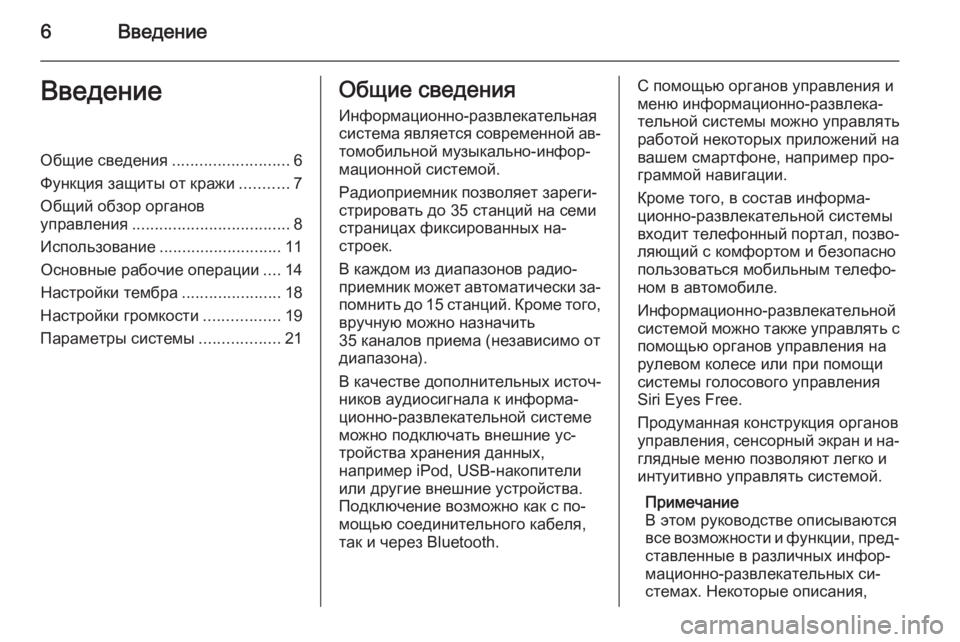
6ВведениеВведениеОбщие сведения..........................6
Функция защиты от кражи ...........7
Общий обзор органов
управления ................................... 8
Использование ........................... 11
Основные рабочие операции ....14
Настройки тембра ......................18
Настройки громкости .................19
Параметры системы ..................21Общие сведения
Информационно-развлекательная
система является современной ав‐ томобильной музыкально-инфор‐
мационной системой.
Радиоприемник позволяет зареги‐
стрировать до 35 станций на семи страницах фиксированных на‐
строек.
В каждом из диапазонов радио‐
приемник может автоматически за‐
помнить до 15 станций. Кроме того,
вручную можно назначить
35 каналов приема (независимо от
диапазона).
В качестве дополнительных источ‐
ников аудиосигнала к информа‐
ционно-развлекательной системе
можно подключать внешние ус‐
тройства хранения данных,
например iPod, USB-накопители
или другие внешние устройства.
Подключение возможно как с по‐
мощью соединительного кабеля,
так и через Bluetooth.С помощью органов управления и
меню информационно-развлека‐
тельной системы можно управлять работой некоторых приложений на
вашем смартфоне, например про‐
граммой навигации.
Кроме того, в состав информа‐
ционно-развлекательной системы
входит телефонный портал, позво‐ ляющий с комфортом и безопаснопользоваться мобильным телефо‐
ном в автомобиле.
Информационно-развлекательной
системой можно также управлять с
помощью органов управления на
рулевом колесе или при помощи
системы голосового управления
Siri Eyes Free.
Продуманная конструкция органов управления, сенсорный экран и на‐
глядные меню позволяют легко и интуитивно управлять системой.
Примечание
В этом руководстве описываются все возможности и функции, пред‐ ставленные в различных инфор‐
мационно-развлекательных си‐
стемах. Некоторые описания,
Page 9 of 125
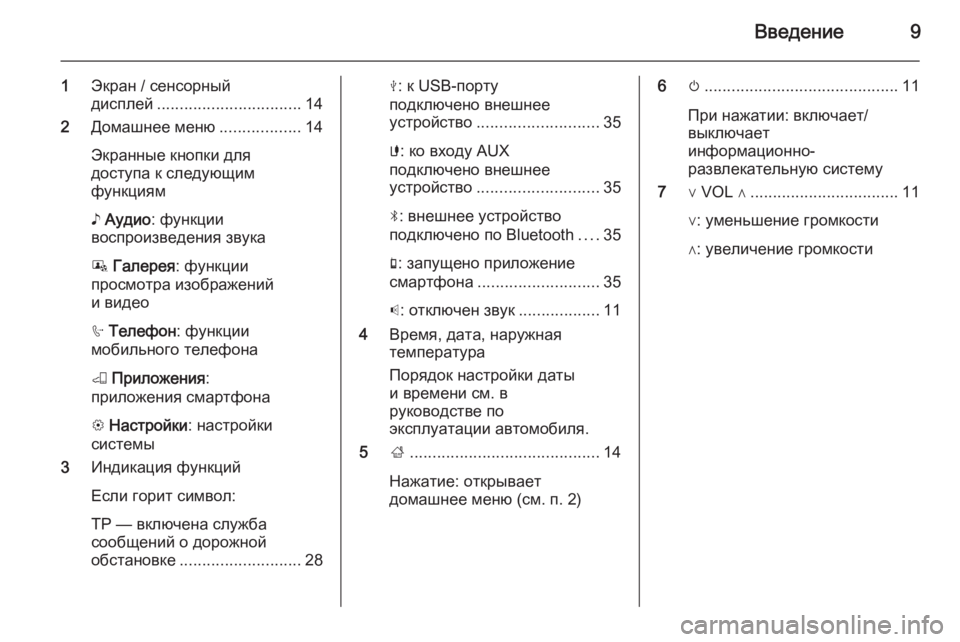
Введение9
1Экран / сенсорный
дисплей ................................ 14
2 Домашнее меню ..................14
Экранные кнопки для
доступа к следующим
функциям
♪ Аудио : функции
воспроизведения звука
P Галерея : функции
просмотра изображений
и видео
h Телефон : функции
мобильного телефона
K Приложения :
приложения смартфона
L Настройки : настройки
системы
3 Индикация функций
Если горит символ:
TP — включена служба
сообщений о дорожной
обстановке ........................... 28M: к USB-порту
подключено внешнее
устройство ........................... 35
G : ко входу AUX
подключено внешнее
устройство ........................... 35
N : внешнее устройство
подключено по Bluetooth ....35
g : запущено приложение
смартфона ........................... 35
p : отключен звук ..................11
4 Время, дата, наружная
температура
Порядок настройки даты
и времени см. в
руководстве по
эксплуатации автомобиля.
5 ;.......................................... 14
Нажатие: открывает
домашнее меню (см. п. 2)6 m........................................... 11
При нажатии: включает/
выключает
информационно-
развлекательную систему
7 ∨ VOL ∧ ................................. 11
∨: уменьшение громкости
∧: увеличение громкости
Page 13 of 125
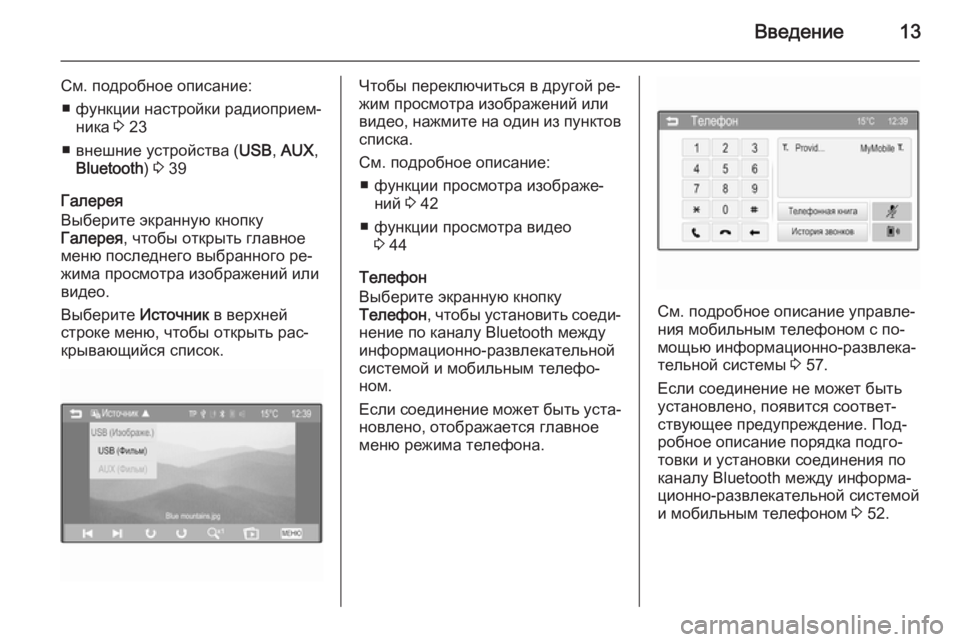
Введение13
См. подробное описание:■ функции настройки радиоприем‐ ника 3 23
■ внешние устройства ( USB, AUX ,
Bluetooth ) 3 39
Галерея
Выберите экранную кнопку
Галерея , чтобы открыть главное
меню последнего выбранного ре‐
жима просмотра изображений или
видео.
Выберите Источник в верхней
строке меню, чтобы открыть рас‐
крывающийся список.Чтобы переключиться в другой ре‐
жим просмотра изображений или
видео, нажмите на один из пунктов
списка.
См. подробное описание: ■ функции просмотра изображе‐ ний 3 42
■ функции просмотра видео 3 44
Телефон
Выберите экранную кнопку Телефон , чтобы установить соеди‐
нение по каналу Bluetooth между
информационно-развлекательной
системой и мобильным телефо‐
ном.
Если соединение может быть уста‐
новлено, отображается главное
меню режима телефона.
См. подробное описание управле‐
ния мобильным телефоном с по‐
мощью информационно-развлека‐
тельной системы 3 57.
Если соединение не может быть установлено, появится соответ‐
ствующее предупреждение. Под‐
робное описание порядка подго‐
товки и установки соединения по
каналу Bluetooth между информа‐
ционно-развлекательной системой
и мобильным телефоном 3 52.
Page 21 of 125
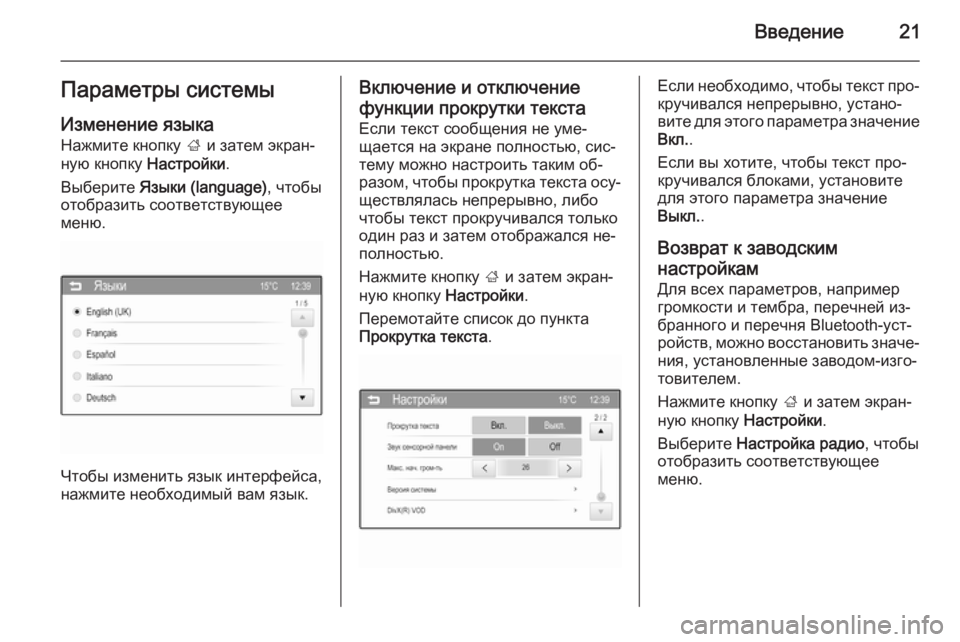
Введение21Параметры системы
Изменение языка Нажмите кнопку ; и затем экран‐
ную кнопку Настройки.
Выберите Языки (language) , чтобы
отобразить соответствующее
меню.
Чтобы изменить язык интерфейса,
нажмите необходимый вам язык.
Включение и отключение
функции прокрутки текста
Если текст сообщения не уме‐
щается на экране полностью, сис‐
тему можно настроить таким об‐
разом, чтобы прокрутка текста осу‐
ществлялась непрерывно, либо
чтобы текст прокручивался только
один раз и затем отображался не‐
полностью.
Нажмите кнопку ; и затем экран‐
ную кнопку Настройки.
Перемотайте список до пункта
Прокрутка текста .Если необходимо, чтобы текст про‐
кручивался непрерывно, устано‐
вите для этого параметра значение
Вкл. .
Если вы хотите, чтобы текст про‐
кручивался блоками, установите
для этого параметра значение
Выкл. .
Возврат к заводским
настройкам Для всех параметров, например
громкости и тембра, перечней из‐
бранного и перечня Bluetooth-уст‐ ройств, можно восстановить значе‐ ния, установленные заводом-изго‐
товителем.
Нажмите кнопку ; и затем экран‐
ную кнопку Настройки.
Выберите Настройка радио , чтобы
отобразить соответствующее
меню.
Page 37 of 125
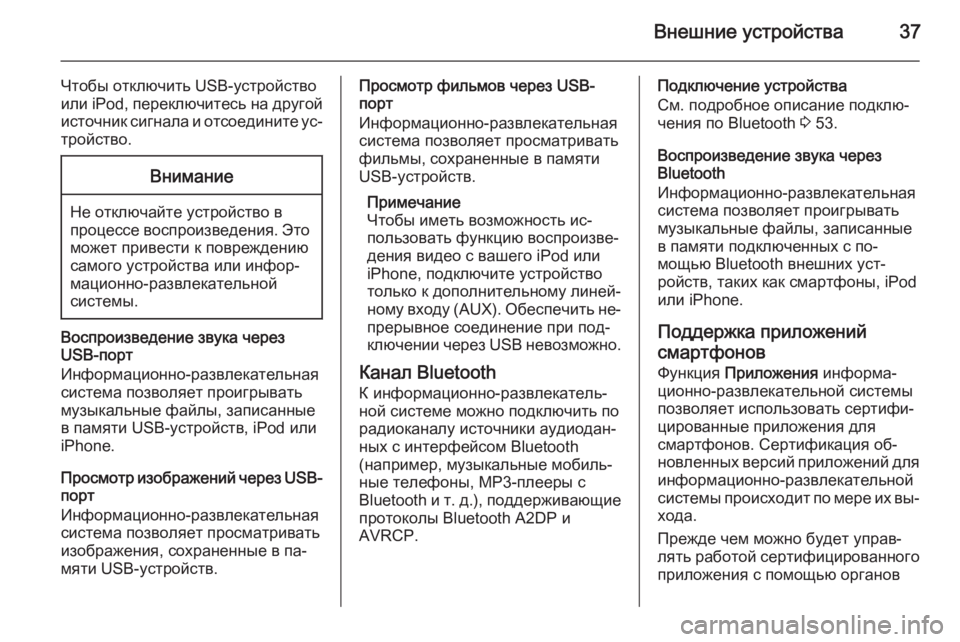
Внешние устройства37
Чтобы отключить USB-устройство
или iPod, переключитесь на другой
источник сигнала и отсоедините ус‐
тройство.Внимание
Не отключайте устройство в
процессе воспроизведения. Это
может привести к повреждению
самого устройства или инфор‐
мационно-развлекательной
системы.
Воспроизведение звука через
USB-порт
Информационно-развлекательная
система позволяет проигрывать музыкальные файлы, записанные
в памяти USB-устройств, iPod или
iPhone.
Просмотр изображений через USB-
порт
Информационно-развлекательная
система позволяет просматривать
изображения, сохраненные в па‐
мяти USB-устройств.
Просмотр фильмов через USB- порт
Информационно-развлекательная
система позволяет просматривать
фильмы, сохраненные в памяти
USB-устройств.
Примечание
Чтобы иметь возможность ис‐
пользовать функцию воспроизве‐
дения видео с вашего iPod или
iPhone, подключите устройство только к дополнительному линей‐ному входу (AUX). Обеспечить не‐ прерывное соединение при под‐
ключении через USB невозможно.
Канал Bluetooth К информационно-развлекатель‐ной системе можно подключить по
радиоканалу источники аудиодан‐
ных с интерфейсом Bluetooth
(например, музыкальные мобиль‐
ные телефоны, MP3-плееры с
Bluetooth и т. д.), поддерживающие
протоколы Bluetooth A2DP и
AVRCP.Подключение устройства
См. подробное описание подклю‐
чения по Bluetooth 3 53.
Воспроизведение звука через
Bluetooth
Информационно-развлекательная
система позволяет проигрывать
музыкальные файлы, записанные
в памяти подключенных с по‐
мощью Bluetooth внешних уст‐
ройств, таких как смартфоны, iPod
или iPhone.
Поддержка приложений
смартфонов
Функция Приложения информа‐
ционно-развлекательной системы позволяет использовать сертифи‐
цированные приложения для
смартфонов. Сертификация об‐
новленных версий приложений для информационно-развлекательнойсистемы происходит по мере их вы‐
хода.
Прежде чем можно будет управ‐
лять работой сертифицированного
приложения с помощью органов
Page 41 of 125
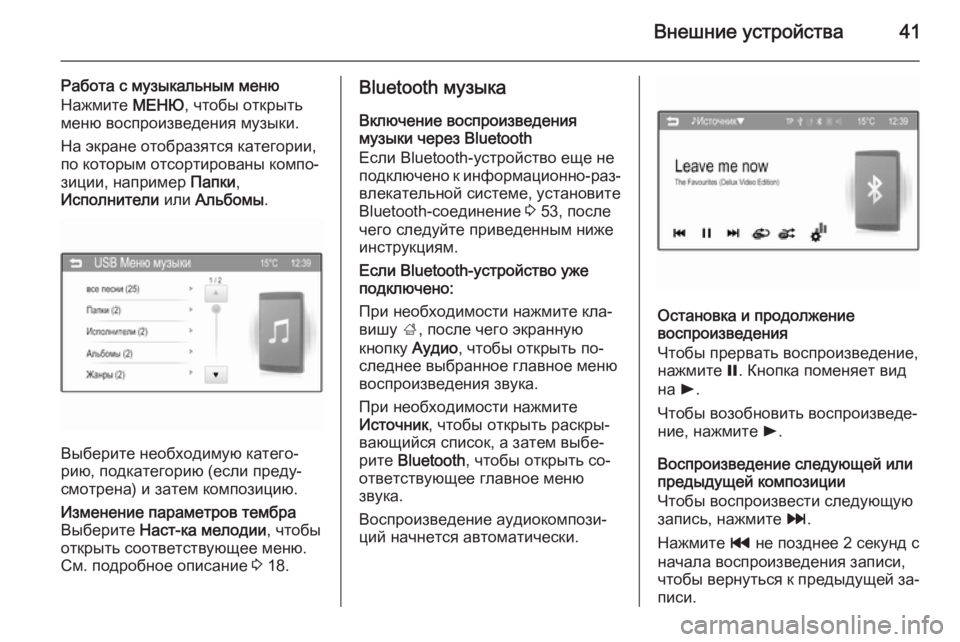
Внешние устройства41
Работа с музыкальным менюНажмите МЕНЮ, чтобы открыть
меню воспроизведения музыки.
На экране отобразятся категории,
по которым отсортированы компо‐
зиции, например Папки,
Исполнители или Альбомы .
Выберите необходимую катего‐
рию, подкатегорию (если преду‐
смотрена) и затем композицию.
Изменение параметров тембра
Выберите Наст-ка мелодии , чтобы
открыть соответствующее меню.
См. подробное описание 3 18.Bluetooth музыка
Включение воспроизведения
музыки через Bluetooth
Если Bluetooth-устройство еще не
подключено к информационно-раз‐
влекательной системе, установите
Bluetooth-соединение 3 53, после
чего следуйте приведенным ниже
инструкциям.
Если Bluetooth-устройство уже
подключено:
При необходимости нажмите кла‐
вишу ;, после чего экранную
кнопку Аудио, чтобы открыть по‐
следнее выбранное главное меню
воспроизведения звука.
При необходимости нажмите
Источник , чтобы открыть раскры‐
вающийся список, а затем выбе‐
рите Bluetooth , чтобы открыть со‐
ответствующее главное меню
звука.
Воспроизведение аудиокомпози‐
ций начнется автоматически.
Остановка и продолжение
воспроизведения
Чтобы прервать воспроизведение, нажмите =. Кнопка поменяет вид
на l.
Чтобы возобновить воспроизведе‐
ние, нажмите l.
Воспроизведение следующей или
предыдущей композиции
Чтобы воспроизвести следующую
запись, нажмите v.
Нажмите t не позднее 2 секунд с
начала воспроизведения записи,
чтобы вернуться к предыдущей за‐
писи.
Page 48 of 125
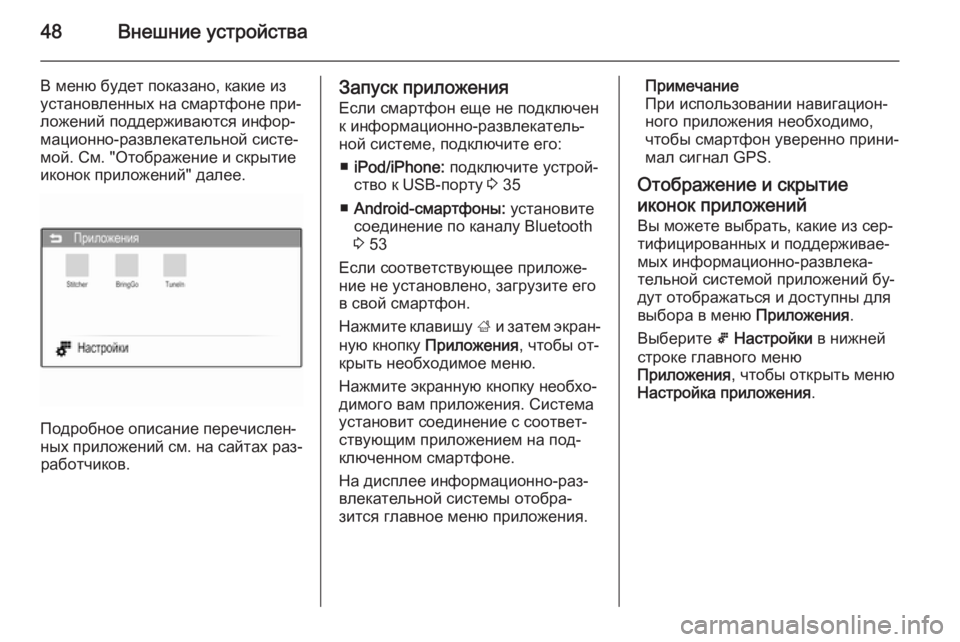
48Внешние устройства
В меню будет показано, какие изустановленных на смартфоне при‐
ложений поддерживаются инфор‐
мационно-развлекательной систе‐
мой. См. "Отображение и скрытие
иконок приложений" далее.
Подробное описание перечислен‐
ных приложений см. на сайтах раз‐ работчиков.
Запуск приложения
Если смартфон еще не подключен
к информационно-развлекатель‐
ной системе, подключите его:
■ iPod/iPhone: подключите устрой‐
ство к USB-порту 3 35
■ Android-смартфоны: установите
соединение по каналу Bluetooth
3 53
Если соответствующее приложе‐
ние не установлено, загрузите его
в свой смартфон.
Нажмите клавишу ; и затем экран‐
ную кнопку Приложения , чтобы от‐
крыть необходимое меню.
Нажмите экранную кнопку необхо‐
димого вам приложения. Система
установит соединение с соответ‐
ствующим приложением на под‐
ключенном смартфоне.
На дисплее информационно-раз‐
влекательной системы отобра‐
зится главное меню приложения.Примечание
При использовании навигацион‐
ного приложения необходимо,
чтобы смартфон уверенно прини‐
мал сигнал GPS.
Отображение и скрытие
иконок приложений
Вы можете выбрать, какие из сер‐
тифицированных и поддерживае‐ мых информационно-развлека‐
тельной системой приложений бу‐
дут отображаться и доступны для
выбора в меню Приложения.
Выберите 5 Настройки в нижней
строке главного меню
Приложения , чтобы открыть меню
Настройка приложения .
Page 50 of 125
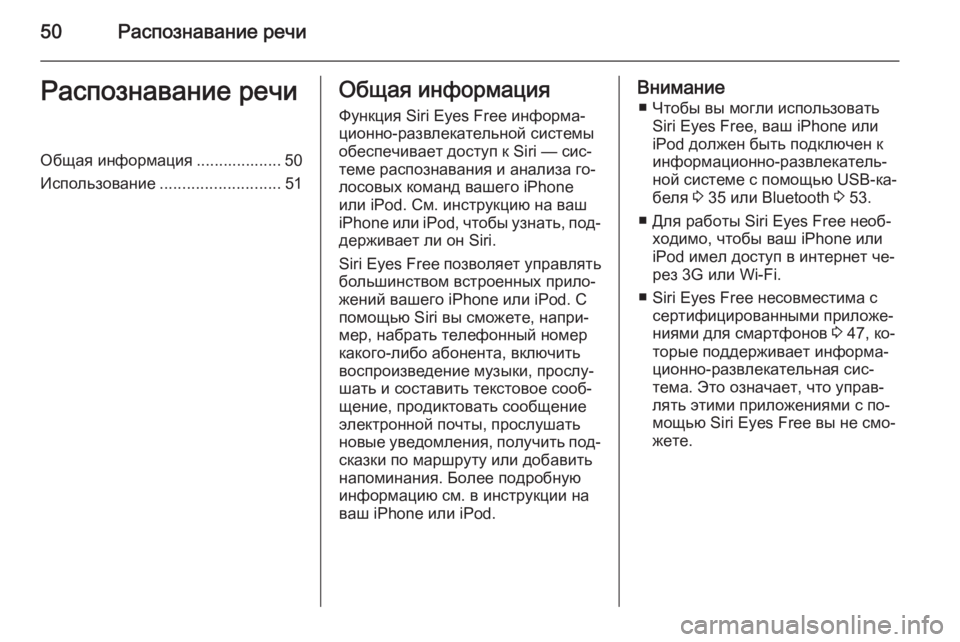
50Распознавание речиРаспознавание речиОбщая информация ................... 50
Использование ........................... 51Общая информация
Функция Siri Eyes Free информа‐
ционно-развлекательной системы обеспечивает доступ к Siri — сис‐
теме распознавания и анализа го‐
лосовых команд вашего iPhone
или iPod. См. инструкцию на ваш
iPhone или iPod, чтобы узнать, под‐
держивает ли он Siri.
Siri Eyes Free позволяет управлять
большинством встроенных прило‐
жений вашего iPhone или iPod. С
помощью Siri вы сможете, напри‐
мер, набрать телефонный номер
какого-либо абонента, включить
воспроизведение музыки, прослу‐
шать и составить текстовое сооб‐
щение, продиктовать сообщение
электронной почты, прослушать
новые уведомления, получить под‐
сказки по маршруту или добавить
напоминания. Более подробную
информацию см. в инструкции на ваш iPhone или iPod.Внимание
■ Чтобы вы могли использовать Siri Eyes Free, ваш iPhone или
iPod должен быть подключен к
информационно-развлекатель‐
ной системе с помощью USB-ка‐ беля 3 35 или Bluetooth 3 53.
■ Для работы Siri Eyes Free необ‐ ходимо, чтобы ваш iPhone или
iPod имел доступ в интернет че‐
рез 3G или Wi-Fi.
■ Siri Eyes Free несовместима с сертифицированными приложе‐ниями для смартфонов 3 47, ко‐
торые поддерживает информа‐
ционно-развлекательная сис‐
тема. Это означает, что управ‐
лять этими приложениями с по‐
мощью Siri Eyes Free вы не смо‐
жете.
Page 52 of 125
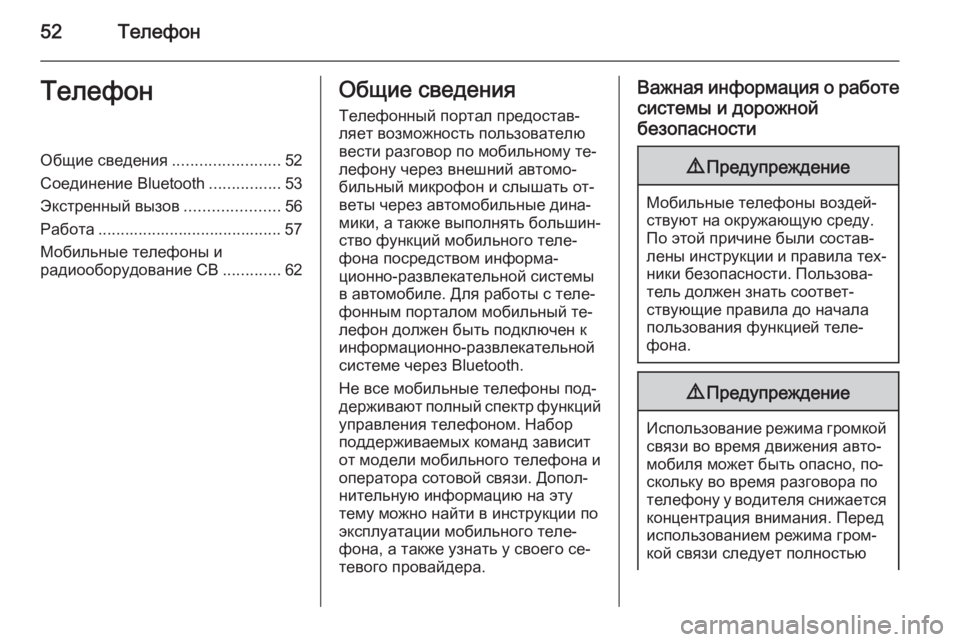
52ТелефонТелефонОбщие сведения........................52
Соединение Bluetooth ................53
Экстренный вызов .....................56
Работа ......................................... 57
Мобильные телефоны и
радиооборудование CB .............62Общие сведения
Телефонный портал предостав‐ляет возможность пользователю
вести разговор по мобильному те‐
лефону через внешний автомо‐
бильный микрофон и слышать от‐
веты через автомобильные дина‐
мики, а также выполнять большин‐
ство функций мобильного теле‐
фона посредством информа‐
ционно-развлекательной системы в автомобиле. Для работы с теле‐
фонным порталом мобильный те‐
лефон должен быть подключен к
информационно-развлекательной
системе через Bluetooth.
Не все мобильные телефоны под‐
держивают полный спектр функций
управления телефоном. Набор
поддерживаемых команд зависит
от модели мобильного телефона и
оператора сотовой связи. Допол‐
нительную информацию на эту
тему можно найти в инструкции по
эксплуатации мобильного теле‐
фона, а также узнать у своего се‐
тевого провайдера.Важная информация о работе
системы и дорожной
безопасности9 Предупреждение
Мобильные телефоны воздей‐
ствуют на окружающую среду.
По этой причине были состав‐
лены инструкции и правила тех‐ ники безопасности. Пользова‐
тель должен знать соответ‐
ствующие правила до начала
пользования функцией теле‐
фона.
9 Предупреждение
Использование режима громкой
связи во время движения авто‐
мобиля может быть опасно, по‐
скольку во время разговора по
телефону у водителя снижается концентрация внимания. Перед
использованием режима гром‐
кой связи следует полностью
Page 53 of 125

Телефон53остановить автомобиль. Сле‐дует знать правила
пользования мобильными теле‐
фонами в стране пребывания.
Кроме того, следует также пом‐
нить об особых правилах, дей‐
ствующих в определенных ме‐
стах, и всегда выключать мо‐
бильный телефон в случае,
если пользование им запре‐
щено, он может создавать по‐
мехи или создавать опасные си‐ туации.
Bluetooth
Портал мобильного телефона сер‐
тифицирован организацией
Bluetooth Special Interest Group
(SIG).
Дополнительная информация об
этой спецификации представлена
в Интернете по адресу
http://www.bluetooth.com.
Соединение Bluetooth
Bluetooth — это стандарт связи по
радиоканалу, используемый для
беспроводного подключения,
например, мобильного телефона
iPod, iPhone или других устройств.
Для установления связи по каналу
Bluetooth с информационно-раз‐
влекательной системой необхо‐
димо включить функцию Bluetooth на подключаемом устройстве. Под‐ робнее см. руководство пользова‐
теля Bluetooth-устройства.
Сопряжение (обмен кодами до‐
ступа между устройством и инфор‐ мационно-развлекательной систе‐
мой) и подключение устройств
Bluetooth к информационно-раз‐
влекательной системе осуществ‐
ляется с помощью меню
Настройки bluetooth .
Меню Настройки bluetooth Нажмите кнопку ; и затем экран‐
ную кнопку Настройки.Выберите экранную кнопку
Настройка соединения , а затем
Настройки bluetooth, чтобы отобра‐
зить необходимое меню.
Выполнение сопряжения с
устройством
Замечания ■ С системой может быть сопря‐ жено до пяти устройств.
■ В каждый момент с информа‐ ционно-развлекательной систе‐
мой может быть соединено
только одно связанное устрой‐
ство.